簡介
Link API 提供可靠的介面來設定及轉送使用者 透過網址直接寫入 Looker Studio 報表使用者採用 Links API 時 網址經過簡化,方便他們快速查看及互動 他們的資料。
本文件將說明連結 API 網址的必要格式,以及 可用的參數
用途和優點
Link API 可用來為客戶提供預先設定的報表 查看他們的資料並與其互動Links API 的主要優點為 如下:
- 客戶只要按一下滑鼠,就能建立報表。
- 資料設定提供網址,因此使用者就不必 根據資料設定報表
- 使用者只要按一下即可儲存報表,然後前往 。
- 大規模建立報表。連結 API 可減少 複製或建立新報表
- 啟用產品整合。穩定版的介面 將 Looker Studio 整合至產品工作流程。
運作方式
以下將說明開發人員和使用者如何與 Links API 互動。
連結 API 開發人員工作流程
開發人員準備範本報表、資料來源,並設定連結格式 API 網址。開發人員的一般工作流程如下:
- 決定是否要使用空白報表 (系統提供的預設報表範本) 製作 Looker Studio 報表,或製作 Looker Studio 報表 範本。其中包括設定範本資料來源。
- 針對特定用途設定連結 API 網址格式。請視情況指定 報表範本和其他參數,包括報表名稱和資料 來源名稱和資料來源設定。
- 使用 Links API 網址將使用者導向報表。
連結 API 使用者體驗
使用者會追蹤 Connect API 網址,如果 開發人員,系統會將他們導向 Looker Studio 報表,方便他們查看 以及存取他們有權存取的資料一般使用者體驗可能為 如下:
- 使用者在瀏覽器中造訪與連結整合的服務。 也能使用 Google Cloud CLI 或 Compute Engine API
- 行動號召邀請使用者點按連結,前往查看個人資料 Looker Studio。
- 使用者點選連結,導向 Looker Studio 報表。 報表載入,使用者可以查看資料並與資料互動。
- 使用者按一下「編輯並分享」。報表會儲存至 Looker Studio 讓他們使用服務帳戶
- 如此一來,使用者就擁有完整存取權和控管自己的報表副本。 他們隨時可以查看、編輯及分享內容。
需求條件
為確保 Link API 網址正常運作,請務必完成以下設定:
- 報表,可做為範本。如果沒有提供,則為空白報表或 可以使用 Looker Studio 提供的預設報表
- 連結 API 網址的使用者至少必須具備 範本報表視報表中所使用的資料來源類型而定 以及透過 Links API 提供的設定,使用者可能也需要 具備資料來源的檢視權限。請參閱以下的範本權限: 詳細資料。
- 每個資料來源的連接器類型都必須支援設定 正在連結 API。如需支援的清單,請參閱連接器參考資料 多個連接器
- Link API 網址的使用者必須具備存取 正在連結 API 網址。如果使用者無法存取基礎資料 任何相依報表元件都會顯示錯誤。
網址參數
連結 API 網址必須使用以下格式:
https://lookerstudio.google.com/reporting/create?parameters
這個網址 應在網路瀏覽器中使用,通常是 使用者點擊連結或重新導向至網址這項工具也能用來 嵌入報表。
範例網址
以下是連結 API 網址的範例。已設定報表名稱, BigQuery 資料來源已設定完成:
https://lookerstudio.google.com/reporting/create?
c.reportId=12345
&r.reportName=MyNewReport
&ds.ds0.connector=bigQuery
&ds.ds0.datasourceName=MyNewDataSource
&ds.ds0.projectId=project-1234
&ds.ds0.type=TABLE
&ds.ds0.datasetId=456
&ds.ds0.tableId=789
有些網址參數為必要,有些則是自選參數。以下是 用來定義連結 API 網址的參數清單:
控制項參數
透過連結查看時,控制參數會決定報表的狀態 API 網址。
| 參數名稱 | 說明 |
|---|---|
| 選用設定。範本報表 ID。Looker Studio 會開啟並設定 即可。如要進一步瞭解如何找出 ID,請參閱 檢舉 ID:如果未指定,則會顯示空白報表 系統會使用預設報表範本,詳情請參閱使用預設報表 空白或預設報表。 | |
| 選用設定。報表要載入的初始網頁 ID。預設為 顯示在報表第一頁。 | |
選用設定。初始報表模式。下列其中一項
view 或
edit。如未指定,預設為 view。
|
|
選用設定。資訊/偵錯對話方塊的顯示設定。設為
true 即可顯示對話方塊按鈕。預設為
false。詳情請參閱
排解設定問題瞭解詳情。
|
範例
https://lookerstudio.google.com/reporting/create?
c.reportId=12345
&c.pageId=g7u8s9
&c.mode=edit
&r.reportName=MyNewReport
&ds.ds0.datasourceName=MyNewDataSource
&ds.ds0.connector=bigQuery
&ds.ds0.projectId=project-1234
&ds.ds0.type=TABLE
&ds.ds0.datasetId=456
&ds.ds0.tableId=789
報表參數
報表參數會覆寫報表屬性。
| 參數名稱 | 說明 |
|---|---|
| 選用設定。設定報表名稱。如果未指定,則預設為 範本報表名稱 | |
|
選用設定。將 Google Analytics 評估 ID 設為 測量 回報用量。請使用半形逗號分隔多個 ID。 如果 |
|
|
選用設定。如要使用範本報表,請設為 如果 |
範例
https://lookerstudio.google.com/reporting/create?
c.reportId=12345
&r.reportName=MyNewReport
&r.measurementId=G-XXXXXXXXXX
&ds.ds0.datasourceName=MyNewDataSource
&ds.ds0.connector=bigQuery
&ds.ds0.projectId=project-1234
&ds.ds0.type=TABLE
&ds.ds0.datasetId=456
&ds.ds0.tableId=789
資料來源參數
資料來源參數可讓您定義資料來源設定 範本報表的資料來源存取權。
alias 是用來參照現有報表中的資料來源。使用
別名可在新增/移除資料來源時保持回溯相容性
範本報表
如要進一步瞭解如何找出資料來源 alias,請參閱「資料來源別名」一文。
資料來源參數
下列參數適用於所有連接器類型:
| 名稱 | 說明 |
|---|---|
|
選用設定。設定資料來源的名稱。 如果 |
|
|
選用設定。如要使用範本資料來源,請設為 如果 |
|
|
選用。 資料來源的連接器類型。如要進一步瞭解 支援的連接器類型,請參閱連接器 參考資料。 如果已設定,則所有必要 連接器類型的連接器參數,必須在 連結 API 網址和範本資料來源設定將 完全新的東西 若未指定,就是零或多個 連接器類型的連接器參數,可以在 正在連結 API 網址。範本資料來源設定將會用於 指定 Link API 網址未提供的任何參數。瞭解詳情 如要瞭解如何識別範本資料來源的連接器類型,請參閱 連接器類型: 進一步瞭解 |
|
|
選用。 如要使用資料來源設定,請設為「 設為「 如果未指定,預設值會因連接器類型而異。詳閱 連接器專用的連接器參考資料 預設值來覆寫預設行為 使用
refreshFields 的注意事項:
|
|
| 必填。模型的資料來源設定 連接器類型。若要進一步瞭解如何找出 用於建立資料來源的連接器 連接器類型:進一步瞭解資料 各種連接器類型適用的來源參數,請參閱 連接器參考資料。 |
取代與更新 - 資料來源設定
設定資料來源參數時,
Link API 網址中的 ds.connector 參數代表
取代或更新範本資料來源設定
。
下表詳細列出 ds.connector 參數如何影響
完整取代或用於更新範本資料來源設定
未指定的參數:
是否已設定「ds.connector」? |
預期的設定和行為 | 常見用途 |
|---|---|---|
| 是 |
取代:範本資料來源設定已取代
整個過程,方法是使用
API 網址。您必須指定
連接器類型。請參閱「當必要參數
已設定 ds.connector。
|
|
| 否 | 更新:範本資料來源設定將會用於
指定 Link API 網址未提供的任何參數。所有連接器
除非另有說明,否則連接器類型的參數一律為選用。
這麼做可簡化連結 API 網址,通常建議在 熟悉範本資料來源設定,但只想 覆寫參數子集 |
|
設定 ds.connector 時的必要參數
如果已指定資料來源的 ds.connector 參數,則
您必須為所有指派為「必要」 的連接器參數,
做為資料來源如果資料來源的 ds.connector 參數是
則是所有連接器參數,甚至是指定必要參數
但若無另行指定,則視為選用。
範例
使用單一 BigQuery 資料來源 (ds0) 設定報表,並取代
資料來源設定:
https://lookerstudio.google.com/reporting/create?
c.reportId=12345
&r.reportName=MyNewReport
&ds.ds0.datasourceName=MyNewDataSource
&ds.ds0.connector=bigQuery
&ds.ds0.type=TABLE
&ds.ds0.projectId=bigquery-public-data
&ds.ds0.datasetId=samples
&ds.ds0.tableId=shakespeare
如果報表只有單一資料來源,則可省略資料來源別名。 上述網址可簡化如下:
https://lookerstudio.google.com/reporting/create?
c.reportId=12345
&r.reportName=MyNewReport
&ds.datasourceName=MyNewDataSource
&ds.connector=bigQuery
&ds.type=TABLE
&ds.projectId=bigquery-public-data
&ds.datasetId=samples
&ds.tableId=shakespeare
使用單一 BigQuery 資料來源 (ds0) 設定報表,並
「更新」只會更新
資料來源:
https://lookerstudio.google.com/reporting/create?
c.reportId=12345
&r.reportName=MyNewReport
&ds.ds0.billingProjectId=my-billing-project
設定包含兩個資料來源的報表:BigQuery 資料來源 (ds0) 和
Google Analytics 資料來源 (ds1)。BigQuery 資料來源設定為
而 Google Analytics 設定更新
單一參數,而且需要仰賴 ds1 範本資料來源,才能
未指定的連接器參數:
https://lookerstudio.google.com/reporting/create?
c.reportId=7890
&r.reportName=MyNewReportWithMultipleDataSources
&ds.ds0.datasourceName=MyNewDataSource
&ds.ds0.connector=bigQuery
&ds.ds0.type=TABLE
&ds.ds0.projectId=bigquery-public-data
&ds.ds0.datasetId=samples
&ds.ds0.tableId=shakespeare
&ds.ds1.viewId=92320289
建立與新增
在多份報表中納入同一個資料來源有時很實用, 資料來源更新會同時影響所有報表。 使用 Link API 建立報表時,您可以在下列位置重新新增資料來源: ,藉此檢查範本報表是否符合所有條件:
- 資料來源可重複使用 (請參閱內嵌與可重複使用的資料來源)
- 網址未透過別名參照資料來源
- 網址未使用萬用字元別名 (請參閱「資料來源別名萬用字元」)
透過 Links API 建立新資料來源時,系統會使用憑證 點擊網址的使用者。也就是說,使用者必須 基礎資料或連線無法運作 將資料來源重新加到新產生的報表中,即可保留其 憑證,讓使用者可以繼續在新報表中存取資料。
資料來源別名萬用字元
如要將連結 API 參數套用至多個資料來源,請使用萬用字元別名
ds.* 可用來取代資料來源別名。
這個方法可用來移除網址中重複的參數。適用對象
舉例來說,如果您的範本附加了三個 BigQuery 資料來源,
如要取代當中的 projectId 和 datasetId
但保留 tableId,但您可以將其編寫為:
https://lookerstudio.google.com/reporting/create?
c.reportId=7890
&ds.ds1.projectId=client-project
&ds.ds1.datasetId=client-dataset
&ds.ds2.projectId=client-project
&ds.ds2.datasetId=client-dataset
&ds.ds3.projectId=client-project
&ds.ds3.datasetId=client-dataset
或者,透過 ds.* 萬用字元,您可以使用這個對等的網址:
https://lookerstudio.google.com/reporting/create?
c.reportId=7890
&ds.*.projectId=client-project
&ds.*.datasetId=client-dataset
提供給 Links API 的參數未使用 ds.* 萬用字元,如下所示:
指定優先順序。在上述範例中,您可以在
特定資料來源別名,以覆寫萬用字元的值。
https://lookerstudio.google.com/reporting/create?
c.reportId=7890
&ds.*.projectId=client-project
&ds.*.datasetId=client-dataset
&ds.ds1.datasetId=client-dataset
一般來說,參數的優先順序是:
- 為特定別名 (
ds.ds1.datasetId) 提供的參數 - 使用萬用字元 (
ds.*.datasetId) 提供的參數 - 在未提供 ds.connector 的情況下,從範本資料來源衍生的值 (請參閱取代與更新)
- 參數的預設值 (如果這是選擇性)。
連接器參考資料
Link API 支援下列連接器和設定。對於每項 連接器,系統會提供可用的資料來源參數清單。
BigQuery
BigQuery 連接器支援兩種查詢類型:TABLE 查詢,
請提供要查詢的資料表 ID,並提供 CUSTOM_QUERY
請提供 SQL 陳述式來查詢資料表,
TABLE 查詢
下列參數適用於 type 設為 TABLE,且您
請提供要查詢的資料表 ID。
| 參數名稱 | 說明 |
|---|---|
選用設定。請將以下項目設為 bigQuery:
BigQuery
連接器如果已設定,請將資料來源替換成 這裡介紹的是 BigQuery 設定詳情請見 取代與更新: |
|
必要** 查詢類型。設為
TABLE。 |
|
| 必要** 資料表的專案 ID 查詢。 | |
| 必要** 資料表的資料集 ID 。 | |
| 必要** 目的地資料表的 ID
query. 日期資料分割資料表: 支援 * (萬用字元) 或 YYYYMMDD 後置字串
查詢日期資料分割資料表。如果資料表識別為 Google Analytics、Firebase Analytics 或 Firebase Crashlytics 的預設欄位 如未指定範本,系統會直接選取範本。詳情請參閱 fields Template 資料表相關參數。 |
|
選用設定。用於計費的專案 ID。如果沒有設定
系統將使用「projectId」。 |
|
選用設定。如果資料表是分區且您,請設為 true
想使用分區欄做為日期範圍維度。這是
僅適用於時間分區 (例如使用以時間為準的分區)
分區資料欄或 _PARTITIONTIME 虛擬資料欄),以及
不適用於整數範圍分區資料表。預設為
false。詳情請參閱:
分區資料表簡介。 |
|
選用設定。如未指定,則預設值為 true。詳情請見
refreshFields。 |
Google Analytics、Firebase Analytics 和 Crashlytics 的欄位範本
適用於辨識為 Google Analytics、Firebase Analytics 或 Firebase 的資料表 Crashlytics,您可以使用其他參數來設定欄位範本。如果 如未指定,系統會選取預設範本。
| 名稱 | 說明 |
|---|---|
選用設定。要使用的 Google Analytics 欄位範本。僅適用於適用裝置
查詢 Google Analytics 資料表的 BigQuery Export 時。一
共 ALL、SESSION、HITS。Google 專用
Analytics 資料表,如未指定,則預設為 ALL。 |
|
選用設定。要使用的 Firebase Analytics 欄位範本。適用
只有在查詢 Firebase Analytics 資料表的 BigQuery Export 時,系統才會查詢這些資料。
只能設為「EVENTS」。如果是 Firebase Analytics 資料表,
如未指定,則預設值為 EVENTS。 |
|
要使用的 Firebase Crashlytics 欄位範本。只能設為
DEFAULT。僅適用於 Firebase 的 BigQuery Export
正在查詢 Crashlytics 資料表。如果是 Firebase Crashlytics 資料表,請按照下列步驟操作:
如未指定,則預設值為 DEFAULT。 |
CUSTOM 查詢
下列參數適用於 type 設為 CUSTOM_QUERY,且
請提供 SQL 陳述式來查詢資料表,
| 參數名稱 | 說明 |
|---|---|
選用設定。請將以下項目設為 bigQuery:
BigQuery
連接器如果已設定,請將資料來源替換成 這裡介紹的是 BigQuery 設定詳情請見 取代與更新: |
|
必要** 查詢類型。設為
CUSTOM_QUERY。 |
|
| 必要** 要執行的 SQL 查詢。 | |
選用設定。用於計費的專案 ID。如果沒有設定
系統將使用「projectId」。如未設定 projectId
系統就會使用所查詢資料表的專案。 |
|
|
選用設定。以半形逗號分隔的模式和替換字串清單
並套用至 SQL 查詢只有在虛擬機器
模式一致。使用半形逗號分隔模式和替換字串
配對。例如 |
|
選用設定。如未指定,則預設值為 true。詳情請見
refreshFields。 |
範例
這是 TABLE 類型設定,其中查詢是以資料表 ID 定義:
https://lookerstudio.google.com/reporting/create?
c.reportId=123abc
&ds.ds0.connector=bigQuery
&ds.ds0.type=TABLE
&ds.ds0.projectId=bigquery-public-data
&ds.ds0.datasetId=samples
&ds.ds0.tableId=shakespeare
&ds.ds0.billingProjectId=myProject
TABLE 類型設定,可使用萬用字元查詢日期資料分割資料表
字元後置字元:
https://lookerstudio.google.com/reporting/create?
c.reportId=123abc
&ds.ds0.connector=bigQuery
&ds.ds0.type=TABLE
&ds.ds0.projectId=price-data
&ds.ds0.datasetId=samples
&ds.ds0.tableId=stock_*
TABLE 類型設定,可使用 YYYYMMDD 查詢日期資料分割資料表
後置字串:
https://lookerstudio.google.com/reporting/create?
c.reportId=123abc
&ds.ds0.connector=bigQuery
&ds.ds0.type=TABLE
&ds.ds0.projectId=price-data
&ds.ds0.datasetId=samples
&ds.ds0.tableId=stock_YYYYMMDD
在 Google Analytics 中查詢 BigQuery Export 的 TABLE 類型設定
資料表,方法是使用 SESSION 欄位範本:
https://lookerstudio.google.com/reporting/create?
c.reportId=123abc
&ds.ds0.connector=bigQuery
&ds.ds0.type=TABLE
&ds.ds0.projectId=my-gabq-project
&ds.ds0.datasetId=1234567
&ds.ds0.tableId=ga_sessions_YYYYMMDD
&ds.ds0.gaTemplateLevel=SESSION
用於查詢擷取時間分區資料表的 TABLE 類型設定,以及
使用分區欄做為日期範圍維度:
https://lookerstudio.google.com/reporting/create?
c.reportId=123abc
&ds.ds0.connector=bigQuery
&ds.ds0.type=TABLE
&ds.ds0.projectId=acme-co-logs
&ds.ds0.datasetId=logs
&ds.ds0.tableId=logs_table
&ds.ds0.isPartitioned=true
以 SQL 定義查詢的 CUSTOM_QUERY 類型設定
陳述式:
https://lookerstudio.google.com/reporting/create?
c.reportId=123abc
&ds.ds0.connector=bigQuery
&ds.ds0.type=CUSTOM_QUERY
&ds.ds0.projectId=bigquery-public-data
&ds.ds0.sql=SELECT%20word%2C%20word_count%20FROM%20%60bigquery-public-data.samples.shakespeare%60
&ds.ds0.billingProjectId=myProject
僅更新 SQL 陳述式的 CUSTOM_QUERY 類型設定,
範本資料來源會用於其他設定:
https://lookerstudio.google.com/reporting/create?
c.reportId=123abc
&ds.ds0.sql=SELECT%20corpus%20FROM%20%60bigquery-public-data.samples.shakespeare%60
包含範本資料的 SQL 陳述式的 CUSTOM_QUERY 類型設定
來源是使用 sqlReplace 更新:
https://lookerstudio.google.com/reporting/create?
c.reportId=123abc
&ds.ds0.sqlReplace=bigquery-public-data,new-project,samples,new-dataset
# The following shows a template query before and after sqlReplace is applied.
#
# Template data source custom query:
# SELECT word, word_count FROM big-query-public-data.samples.shakespeare
# INNER JOIN
# SELECT word, word_count FROM big-query-public-data.samples.raleigh
#
# New data source custom query with sqlReplace applied:
# SELECT word, word_count FROM new-project.new-dataset.shakespeare
# INNER JOIN
# SELECT word, word_count FROM new-project.new-dataset.raleigh
Cloud Spanner
| 參數名稱 | 說明 |
|---|---|
選用設定。請將以下項目設為 cloudSpanner:
雲端
Spanner 連接器,如果已設定,請將資料來源替換成 提供了 Cloud Spanner 設定詳情請見 取代與更新: |
|
| 必要** 專案 ID。 | |
| 必要** 執行個體 ID。 | |
| 必要** 資料庫 ID。 | |
| 必要** 要執行的 SQL 查詢。 | |
選用設定。如未指定,預設為 true。
詳情請參閱 refreshFields。 |
範例
具有 SQL 陳述式的 Cloud Spanner 設定:
https://lookerstudio.google.com/reporting/create?
c.reportId=456def
&ds.ds1.connector=cloudSpanner
&ds.ds1.projectId=myProject
&ds.ds1.instanceId=production
&ds.ds1.datasetId=transactions
&ds.ds1.sql=SELECT%20accountId%2C%20date%2C%20revenue%20FROM%20sales%3B
社群連接器
| 參數名稱 | 說明 |
|---|---|
選用設定。請將以下項目設為 community:
社群連接器。設定後,將資料來源替換成提供的社群連接器 此外還會從 0 自動調整資源配置 您完全不必調整資源調度設定詳情請見 取代與更新: |
|
必要** 社群連接器
connectorId (也稱為 deploymentId)。
| |
| 選用設定。其他連接器特定參數,如 社群連接器的 連接器設定 | |
選用設定。如未指定,則預設值為 true。詳情請見
refreshFields。 |
範例
使用「state」和「city」設定,連線至社群連接器
參數:
https://lookerstudio.google.com/reporting/create?
c.reportId=161718pqr
&ds.ds5.connector=community
&ds.ds5.connectorId=AqwqXxQshl94nJa0E0-1MsZXQL0DfCsJIMWk7dnx
&ds.ds5.state=CA
&ds.ds5.city=Sacramento
Google Analytics
| 參數名稱 | 說明 |
|---|---|
選用設定。請將以下項目設為 googleAnalytics:
Google
Analytics 連接器。如果已設定,請將資料來源替換成 這裡提供的 Google Analytics 設定詳情請見 取代與更新: |
|
| 必填** 帳戶 ID。 | |
| 必要** 資源 ID。 | |
| 資料檢視 ID。 必填** (代表通用) Analytics 資源。 請勿設定 Google Analytics 4 資源。 |
|
選用設定。如未指定,則預設值為 false。詳情請見
refreshFields。 |
範例
通用 Analytics 資源的 Google Analytics 設定:
https://lookerstudio.google.com/reporting/create?
c.reportId=789ghi
&ds.ds2.connector=googleAnalytics
&ds.ds2.accountId=54516992
&ds.ds2.propertyId=UA-54516992-1
&ds.ds2.viewId=92320289
Google Analytics 4 資源的 Google Analytics 設定:
https://lookerstudio.google.com/reporting/create?
c.reportId=789ghi
&ds.ds2.connector=googleAnalytics
&ds.ds2.accountId=54516992
&ds.ds2.propertyId=213025502
Google Cloud Storage
| 參數名稱 | 說明 |
|---|---|
選用設定。設為「googleCloudStorage」
Google
Cloud Storage 連接器。如果已設定,請取代資料來源 內建的 Google Cloud Storage 設定詳情請見 取代與更新: |
|
必要** 路徑類型。使用
FILE:選取單一檔案,按 FOLDER 則可選取
指定路徑的所有檔案 |
|
必要** 檔案路徑 (例如
MyBucket/MyData/MyFile.csv),如果 pathType 是
FILE 或資料夾路徑 (例如 *MyBucket/MyData) 時,
pathType 為 FOLDER。 |
|
選用設定。如未指定,預設為 true。
詳情請參閱 refreshFields。 |
範例
單一檔案的 Google Cloud Storage 設定:
https://lookerstudio.google.com/reporting/create?
c.reportId=231908kpf
&ds.ds50.connector=googleCloudStorage
&ds.ds50.pathType=FILE
&ds.ds50.path=MyBucket%2FMyData%2FMyFile.csv
路徑中所有檔案的 Google Cloud Storage 設定:
https://lookerstudio.google.com/reporting/create?
c.reportId=231908kpf
&ds.ds50.connector=googleCloudStorage
&ds.ds50.pathType=FOLDER
&ds.ds50.path=MyBucket%2FMyData
Google 試算表
| 參數名稱 | 說明 |
|---|---|
選用設定。請將以下項目設為 googleSheets:
Google
試算表連接器。如果已設定,請將資料來源替換成 這裡介紹的 Google 試算表設定詳情請見 取代與更新: |
|
| 必要** 試算表 ID。 | |
| 必要** 工作表 ID。 | |
選用設定。如要使用第一列做為標題,請將這個值設為 true。
如未指定,預設為 true。欄標題必須是
。標題空白的資料欄不會新增至資料來源。
|
|
選用設定。如要納入隱藏的儲存格,請將值設為 true。
如未指定,預設為 true。 |
|
選用設定。如要納入篩選的儲存格,請設為 true。
如未指定,預設為 true。 |
|
| 選用設定。範圍,例如A1:B52。 | |
選用設定。如未指定,則預設值為 true。詳情請見
refreshFields。 |
範例
Google 試算表設定:
https://lookerstudio.google.com/reporting/create?
c.reportId=101112jkl
&ds.ds3.connector=googleSheets
&ds.ds3.spreadsheetId=1Qs8BdfxZXALh6vX4zrE7ZyGnR3h5k
&ds.ds3.worksheetId=903806437
Google 試算表設定,第一列會做為標頭和隱藏 包含的篩選儲存格如下:
https://lookerstudio.google.com/reporting/create?
c.reportId=101112jkl
&ds.ds3.connector=googleSheets
&ds.ds3.spreadsheetId=1Qs8BdfxZXALh6vX4zrE7ZyGnR3h5k
&ds.ds3.worksheetId=903806437
&ds.ds3.hasHeader=true
&ds.ds3.includeHiddenCells=true
&ds.ds3.includeFilteredCells=true
含有範圍 (A1:D20) 的 Google 試算表設定:
https://lookerstudio.google.com/reporting/create?
c.reportId=101112jkl
&ds.ds3.connector=googleSheets
&ds.ds3.spreadsheetId=1Qs8BdfxZXALh6vX4zrE7ZyGnR3h5k
&ds.ds3.worksheetId=903806437
&ds.ds3.range=A1%3AD20
Looker
| 參數名稱 | 說明 |
|---|---|
選用設定。請將以下項目設為 looker:
Looker 連接器。如果已設定,請將資料來源替換成 這裡介紹了 Looker 設定詳情請見 取代與更新: |
|
| 必填** 這個 Looker 執行個體網址。 | |
| 必要**:Looker 模型。 | |
| 必要** 必須使用 Looker 探索功能。 | |
選用設定。如未指定,則預設值為 false。詳情請見
refreshFields。 |
範例
連結至 Looker 探索:
https://lookerstudio.google.com/reporting/create?
c.reportId=161718pqr
&ds.ds5.connector=looker
&ds.ds5.instanceUrl=my.looker.com
&ds.ds5.model=thelook
&ds.ds5.explore=orders
Search Console
| 參數名稱 | 說明 |
|---|---|
選用設定。請將以下項目設為 searchConsole:
搜尋
控制台連接器:如果已設定,請將資料來源替換成 這裡提供的 Search Console 設定詳情請見 取代與更新: |
|
必填** 網站網址。換
網域
屬性,前置字串為 sc-domain\:。 |
|
必要** 設定資料表類型。可以是
請選擇 SITE_IMPRESSION 或 URL_IMPRESSION。 |
|
必要** 設定搜尋類型。可以是
可能的值包括:WEB、IMAGE、VIDEO 或
NEWS。 |
|
選用設定。如未指定,則預設值為 false。詳情請見
refreshFields。 |
範例
網址前置字元資源的 Search Console 設定:
https://lookerstudio.google.com/reporting/create?
c.reportId=161718pqr
&ds.ds5.connector=searchConsole
&ds.ds5.siteUrl=https%3A%2F%2Fwww.example.com%2Fwelcome
&ds.ds5.tableType=SITE_IMPRESSION
&ds.ds5.searchType=WEB
對網域資源的 Search Console 設定:
https://lookerstudio.google.com/reporting/create?
c.reportId=161718pqr
ds.ds5.connector=searchConsole
&ds.ds5.siteUrl=sc-domain%3Aexample.com
&ds.ds5.tableType=SITE_IMPRESSION
&ds.ds5.searchType=WEB
範本權限
為確保使用者能獲得最佳體驗,請務必正確設定 報表存取權限 (適用於範本報表和相關資料) 資料來源必要的權限取決於報表範本是否為 使用嵌入式與可重複使用的資料來源,以及是否使用 Link API 設定檔就會設為取代或更新 資料來源設定
下表提供建議的資料來源存取權,以獲得最佳成效 根據範本資料來源和 links API 改善使用者體驗 設定:
| 資料來源類型 | 連結資料來源的 API 設定 | 資料來源權限建議 | 附註 |
|---|---|---|---|
| 內嵌 | 取代 | 不適用 - 系統將沿用報表中的資料檢視存取權。 | 如果使用者有範本報表的檢視權限,系統會自動 可以查看任何內嵌資料來源的檢視權限。 |
| 內嵌 | 更新 | 不適用 - 系統將沿用報表中的資料檢視存取權。 | 如果使用者有範本報表的檢視權限,系統會自動 可以查看任何內嵌資料來源的檢視權限。 |
| 可重複使用 | 取代 | 使用者不需要檢視權限。 | 資料來源設定遭到完整取代 透過 Links API 達成,不需要具備查看存取權。 |
| 可重複使用 | 更新 | 使用者必須具備檢視權限。 | 您必須具備資料來源的檢視權限,Link API 才能正常運作 能夠讀取及使用範本資料來源的設定如果 如果使用者沒有檢視權限,就會收到錯誤訊息 正在載入報表 |
使用空白報表或預設報表
如要使用空白報表或預設報表,請將連結 API 設為 如下:
| 報告類型 | 設定 reportId 控制項參數 |
設定資料來源 ( |
附註 |
|---|---|---|---|
| 空白報表 | 否 | 否 | |
| 預設報表 | 否 | 是 | Looker Studio 提供預設報表。 指定時,不需要使用資料來源別名 做為預設報表的資料來源參數 單一嵌入資料來源 |
以下範例說明各種使用空白或預設值的連結 API 網址 報表。
以空白報表啟動報表建立工作流程:
https://lookerstudio.google.com/reporting/create
使用空白報表啟動報表建立工作流程,然後設定報表 名稱:
https://lookerstudio.google.com/reporting/create?r.reportName=MyNewReport
搭配 Google 試算表連接器設定使用預設報表範本:
https://lookerstudio.google.com/reporting/create?
ds.connector=googleSheets
&ds.spreadsheetId=1Q-w7KeeJj1jk3wFcFm4NsPlppNscs0CtHf_EP9fsYOo
&ds.worksheetId=0
嵌入報表
如要嵌入透過連結 API 建立的報表,請
網址參數並加入 /embed/ 路徑。連結 API
嵌入網址必須使用以下格式:
https://lookerstudio.google.com/embed/reporting/create?parameters
尋找 ID 和別名
報表 ID
如要找出報表 ID,請按照下列步驟操作:
- 開啟要做為範本的報表。檢查
報表。
reporting/和/page之間的部分為報表 ID。適用對象 例如,在下列網址中,0B_U5RNpwhcE6SF85TENURnc4UjA是報表 ID:
https://lookerstudio.google.com/reporting/0B_U5RNpwhcE6SF85TENURnc4UjA/page/1M

資料來源別名
報表可以有多個資料來源。一個資料來源必須參照 別名。
如何找出資料來源別名:
- 編輯報表。
- 在工具列中選取「Resource」>管理新增的資料來源。
- 檢查「別名」欄,找出各個資料來源的別名資訊。
您可以編輯別名,確保在資料來源符合下列條件時,享有回溯相容性: 新增或移除的資源

連接器類型
報表可以有多個資料來源,每個來源是透過設定 。如何找出用於建立資料來源的連接器類型:
- 編輯報表。
- 在工具列中選取「Resource」>管理新增的資料來源。
- 檢查「連接器類型」欄,找出用於啟用連接器的連接器 您可以建立資料來源
![「資料來源資源管理」頁面中的資料來源清單。
[連接器類型] 欄以反白顯示。](https://developers.google.cn/static/looker-studio/integrate/images/data-source-connector.png?authuser=9&hl=zh-tw)
訣竅與疑難排解
如果遇到問題,請參閱以下詳細資訊,瞭解可能的問題。 和常見的錯誤設定問題
偵錯對話方塊
使用偵錯對話方塊,查看「Link API」設定 Looker Studio。可協助對 API 問題進行偵錯。
- 剖析 Links API 時發生錯誤 網址,此時螢幕上會自動顯示對話方塊的詳細資訊, 錯誤。
- 如果發生錯誤,且沒有自動顯示對話方塊,請檢查
,就會看到報告右上方的資訊按鈕。按一下即可查看
額外的偵錯資訊
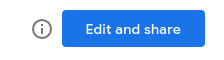
- 如果畫面上未顯示資訊按鈕,您可以按一下
將
&c.explain=true參數附加至 與任何連結 API 網址相同。
權限
確認您已為資料來源類型設定正確的範本權限 以及連結 API 設定請參閱以下的範本權限: 詳細資料。
更新與取代
如要透過資料來源範本更新資料來源設定,請參閱 範本資料來源設定和 Links API 設定 並確保兩者相容確認新設定產生的欄位 必須與報表元件和設定相容
執行更新與替代版本時,可能會設定無效 產生未定義行為的設定詳情請見 取代與更新。
重新整理欄位
如果已為範本資料設定了欄位名稱、類型或匯總
來源,這些變更只會套用到目前已連結 API 設定的資料。
來源 (如果 ds.refreshFields 參數設為
false。
請查看應用程式的 ds.refreshFields 資料來源參數
正在連結 API 網址。如果省略此參數,請確認
每種連接器類型均適用於您的用途。
一般而言,如果您在範本資料來源中設定了欄位,且
確保透過 Link API 的新資料來源設定一律會
會產生完全相同的欄位,然後將 refreshFields 設為 false
建議
舉例來說,如果在建立報表範本時
會將特定資料來源欄位識別為 Number 類型,而您要將其變更為
類型 Year,這個欄位設定變更現在屬於範本資料的一部分
來源。報表範本內使用修正後欄位的任何圖表,
應為年份,如果圖表是以時間為準,可能不會顯示。如果
Link API 的用途是提供新的資料來源設定
是同一個欄位,比較的結果就是
refreshFields 參數:
如果設為
true,則範本資料來源中的欄位設定將會 「未」沿用的圖表,如果圖表符合以下條件,可能會導致圖表無法載入 欄位設定相同 (亦即欄位應為「Year」類型的欄位)。如果設為
false,表示範本資料來源的欄位設定 新的資料來源和報表圖表,將繼續沿用 具有相同設定並成功載入的相同欄位。
意見回饋和支援服務
請使用 Issue Tracker 回報連結 API 問題或提供意見回饋。詳情請見 支援:提供一般資源,以取得協助與提出問題。
變更記錄
2023-06-06
- 已新增
r.measurementId和 要設定的r.keepMeasurementId報表參數 「Google Analytics 評估 ID」報表設定。 - 新增
ds.keepDatasourceName,以便控制重複使用 範本資料來源名稱 - 新增「嵌入報表」部分。
- BigQuery 連接器
- 已新增
sqlReplace。讓您指定 模式和替換字串,藉此更新範本的 SQL 查詢 做為資料來源
- 已新增
2023-05-22
2022-11-21
- 新增使用空白報表的功能。詳情請見 使用空白報表或預設報表
- 將
refreshFields區段新增至 提示和疑難排解。
2022-11-14
- 由於 Google 問卷調查停用。
2022-06-15
- 已通過測試階段
- Integration API 已重新命名為 Linking API。
- 連結 API 已通過測試階段。
- 加入
pageId控制參數,以便連結至特定報表 頁面。 - 新增
mode控制參數,以便將報表狀態設為 View 或 載入時套用「編輯」模式。 - 資料來源設定現在可以完全或部分替換
已更新。行為取決於
ds.connector參數已設定。請參閱取代與更新一文 。 - 如此一來,如果報表範本並未透過
c.reportId參數。 - 已新增
ds.refreshFields資料來源參數。您可以藉此 控制是否要在載入資料來源時重新整理資料來源欄位 此外還會從 0 自動調整資源配置 您完全不必調整資源調度設定 - BigQuery 連接器
- 當
type設為CUSTOM_QUERY時,不需要projectId。 - 如果未設定
billingProjectId,計費專案就會 改回projectId或所查詢資料表的專案。 - 開始支援日期分區資料表。設定
isPartitioned對true的參數,以使用分區欄位做為日期範圍 維度。 - 開始支援使用萬用字元查詢日期分區表格
半形字元或
YYYYMMDD資料表後置字串。 - 新增查詢 Google Analytics、Firebase Analytics 或 Crashlytics 表格並選取欄位範本。
- 當
- Google 試算表
hasHeader預設為true,與網頁 UI 預設值一致。includeHiddenAndFilteredCell分為includeHiddenCells和includeFilteredCells。兩者現在都預設為true,與 網頁版 UI 預設。
- Search Console 連接器
- 已將
propertyType參數重新命名為searchType。
- 已將
- 問卷調查連接器
surveyId現在接受單一問卷調查 ID 或以半形逗號分隔的清單 問卷調查 ID。
2021-12-16
- Integration API 的初始版本。
- 支援連結至現有報表及設定報表名稱。
- 您可以設定多個資料來源,每個資料來源名稱也可以 設定。
- 支援下列連接器類型:BigQuery、Cloud Spanner、 Google Analytics、Google Cloud Storage、Google 試算表、Google 問卷調查、 Search Console。
